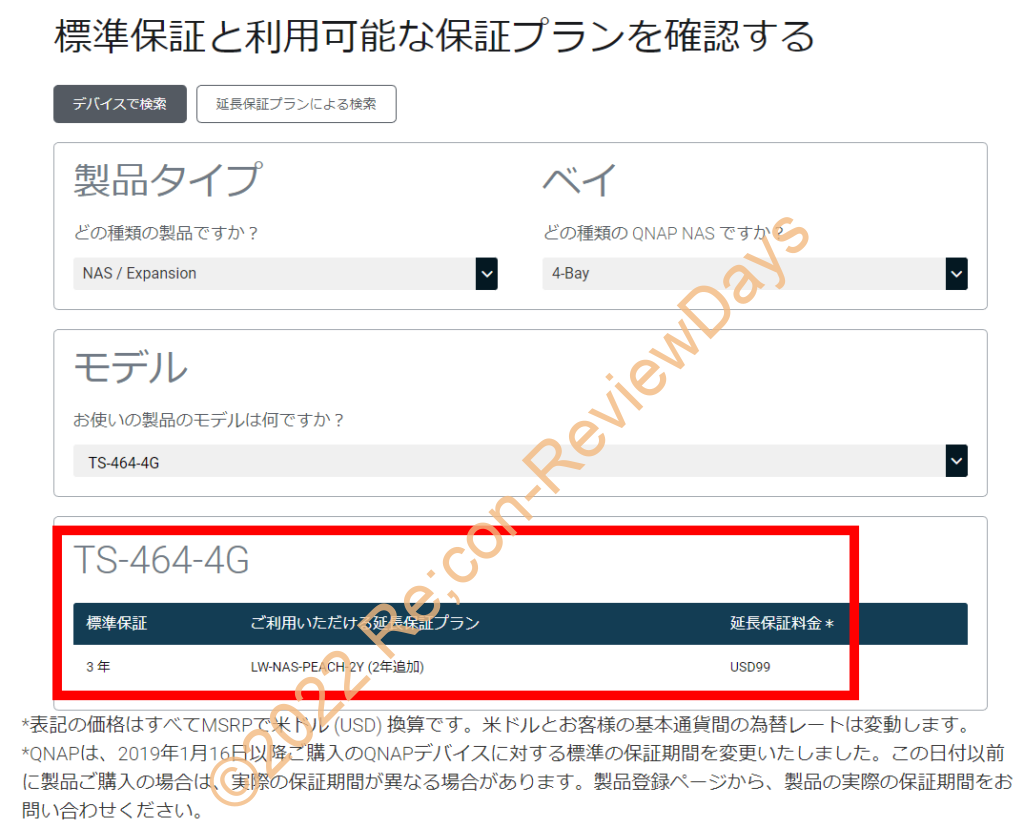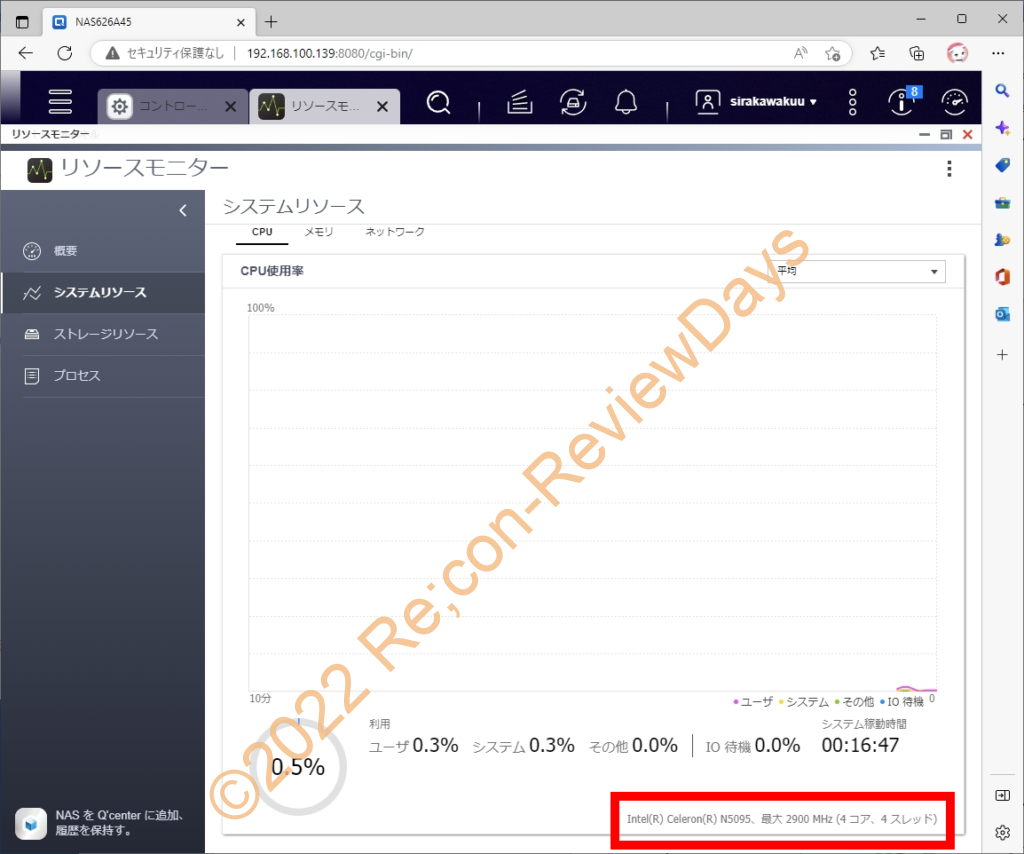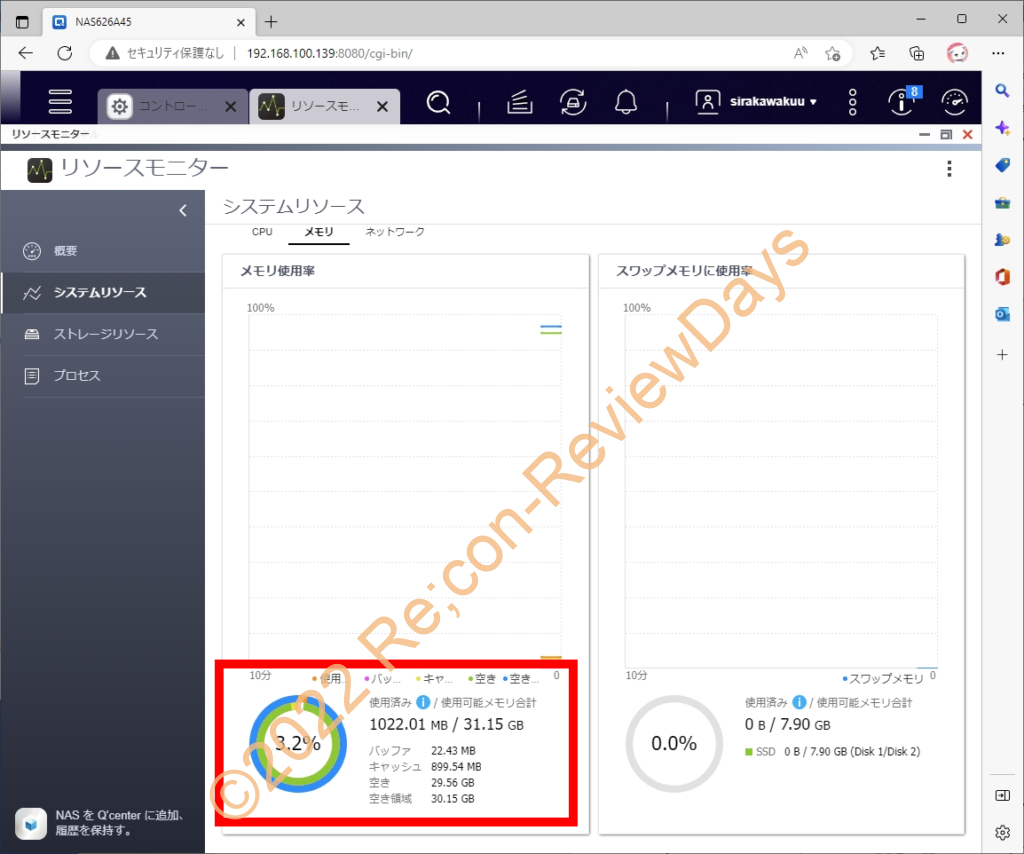- TS-464 | Intelクアッドコアデュアルポート 2.5GbE NAS – QNAP
- QNAP TS-464 NAS 検索 – Amazon.co.jp
- QNAP TS-464 NAS 検索 – 楽天市場
- QNAP TS-464 NAS 検索 – Yahooショッピング
先日AmazonブラックフライデーセールでQNAP製の4ベイNAS「TS-464」を購入したため、簡単にレビューを行っていきます。
スペック
| メーカー | QNAP |
| 型番 | TS-464 |
| CPU | Intel Celeron N5095 or N5105(4C/4T、2.0~2.9GHz、Jasper Lake) ※比較用 |
| GPU | Intel UHD Graphics 11Gen(Core第10世代Ice Lakeベース) |
| RAM | DDR4-2933 SODIMM 4GB×1(2スロットの内1スロット使用中、最大32GB) ※デュアルランクで最大16GB公式対応、シングルランクで最大32GB非公式に対応 |
| ベイ数 | 2.5/3.5インチ SATA3対応×4ベイ |
| M.2スロット | M.2 2280×2本(NVMe/PCIe 3.0×1) ※ストレージプール、キャッシュ両対応 |
| 拡張スロット | PCIe 3.0×2レーン(ロープロファイル) |
| 有線LAN | RJ45×2ポート(2.5G/1G/100M/10Mbps) |
| ファン | 120mm×1個(4ピン/PWM) |
| HDMI出力 | HDMI 2.0 |
| USBポート | 前面:USB 3.1 Gen2(10Gbps) Type-A×1ポート 背面:USB 3.1 Gen2(10Gbps) Type-A×1ポート、USB 3.1 Gen1(5Gbps)×1ポート、USB 2.0 Type-A×2ポート |
| OS | QTS 5.0以降 |
| 電源容量 | 90W外付けACアダプタ |
| 消費電力 | 動作時:40.536W(全ドライブ取付) HDDスリープ時:21.618W |
| サイズ | 高さ:168mm × 幅:170 × 奥行:226 mm |
| 重量 | 2.26kg |
| 保証期間 | 3年間 |
| 公式サイト | URL |
実質Intel Core 第10世代ベース(Ice Lake/10nm)となるCeleron N5095 or N5105 4C/4T 2.0~2.9GHz(Jasper Lake)のx86 CPU/GPUを搭載した4ベイ+M.2 2280×2本のNASとなっており、拡張性はPCIe 3.0×2レーン(ロープロファイル)で10Gbps LANやNVMe SSD増設用、エンコード用のGPU増設用として使える製品です。
有線LANはRJ45×2ポート(最大2.5Gbps)に加え、拡張スロットのPCIe 3.0×2レーン(ロープロファイル)を使用することで10Gbps LANカードも拡張が可能です。
Apollo Lake世代(J34xxシリーズ)からJasper Lake世代(N5xxxシリーズ)へと進化したお陰でPCIe 2.0→PCIe 3.0化されており、拡張スロットでも帯域が倍になっているためPCIe 3.0×2で接続する事が多い10GbE NICやM.2 拡張用SSDスロットとして利用できるのが特徴。
付属品一覧
・TS-464本体
・QNAP簡単セットアップガイド
・延長保証書
・RJ45 Cat6e 1mケーブル
・2.5/3.5インチ用取り付けネジ
・90W ACアダプタ
・電源ケーブル
購入後から即利用できるようなセットになっています。
+2年間/99ドルの延長保証も有り
なお商品購入から9か月以内に「QNAP延長保証サービス(+2年間/99ドル)」を購入、申し込むことで3年+2年で計5年間の保証となる模様です。
半導体不足でCeleron N5095 or N5105がお御籤に
- Celeron N5095、N5105 比較 – Intel ark
| Celeron N5095 | Celeron N5105 | |
| コア数 | 4コア/4スレッド | 4コア/4スレッド |
| 定格周波数 | 2.0GHz | 2.0GHz |
| バースト周波数 | 750MHz | 800MHz |
| TDP | 15W | 10W |
| GPU | 第10世代Ice Lakeベース(11Gen) | 第10世代Ice Lakeベース(11Gen) |
| 実行ユニット数(EU) | 16基 | 24基 |
| 無線LAN | 非搭載 | 搭載(Intel Wireless-AX MAC) |
2022年も終わろうとしている中、現在でも半導体不足が響いているのか「TS-464」に搭載されるCPUは「Celeron N5095(劣)」 or 「Celeron N5105(優)」のどちらかとなり、ランダム(お御籤)となります。
上記表を確認して頂ければ分かりますが、明らかに「N5095(劣) << N5105(優)」となっており、N5095がハズレ、N5105が当たりといった格好に。
「バースト周波数が-50MHz落とされ、TDPは何故か+5W上げられ、オンボードグラフィックの実行ユニット数(EU)も-8基削られたCeleron N5095(劣)は完全なN5105(優)のカットオフ&カツ入れ品」なのでしょう。
せめて1つのスペックでも優位性があれば「仕方がないな」と思える部分があるのですが「TDPが15W VS 10W」という微妙な勝ち方で、常時動かし続けるNASという事を考えれば「そこを上回る必要はないだろう」という。
これがタブレットPCであれば「TDPという枠が拡張され、CPU/GPU的に柔軟に動ける製品」と言えそうなのですが、NASであるが故にそこはあんまり…といった結果に。
当方の個体はハズレ品の「Celeron N5095(劣)」でした。泣きたい。
NAS本体前面
NAS本体前面は「LEDインジケーター」、「USB 3.1Gen2(10Gbps) Type-A×1ポート」、「USBワンタッチコピーボタン」のみ。
前面の蓋を外して2.5/3.5インチ×4台の交換が可能に
前面の蓋を外す場合は「左側面のラッチを解除し、前面の蓋を左側へスライド」させる事で前面の2.5/3.5インチベイを拝むことが出来るようになります。
前面の蓋は安っぽい
前面の2.5/3.5インチベイの蓋は非常に安っぽく、傷が付きやすい光沢系のプラスチックなためこの辺のクオリティはSynology系の方が遥かに上のように感じます。(Synologyだとそもそもこういった蓋は有りませんし)
2.5/3.5インチベイ
2.5/3.5インチベイは防振ゴムが搭載されているものの、ドライブを外す際にもプラスチックのツメを押して引っ張る形で安っぽく、この辺りもSynology系と比べるとややクオリティが劣っているように感じます。
長い間使っているとこのドライブを固定しているツメの部分(1枚目右上)が真っ先に悪くなりそうな気がします。
3.5インチ/2.5インチ用のネジ穴も裏面に用意されています。
2.5/3.5インチブラケットに2.5インチSSDを固定
- Samsung 870 EVO 4TB 検索 – Amazon.co.jp
- Samsung 870 EVO 4TB 検索 – 楽天市場
- Samsung 870 EVO 4TB 検索 – Yahooショッピング
今回はSamsung製の2.5インチSSD「870 EVO 4TB(MZ-77E4T0B/IT)」を2台取り付け、RAID1で使用する予定なので2.5/3.5インチブラケットにSSDを固定。
ただこのブラケットに2.5インチSSDを固定するネジ穴を合わせようとした際に3枚目の画像の赤丸部分のように「若干右側に出っ張るような形」でネジ穴を固定する必要がありました。
この点は取説に記載がなく「これで合っているの?」と思いながら作業しましたが、その後、無事に挿さって認識が行えました。
純正のネジ以外は非推奨
当方はこういった付属ネジを使うと「失くしてしまう」という事もあり「基本開封済みの有るものを使う派(非純正)」だったのですが、「TS-464」でも同じように有り合わせの適当なネジ(非純正)を使って2.5インチ SSDをブラケットに固定、設置したところ、やや大変な事件が起きました。
2枚目の画像を見て頂ければ分かるのですが、非純正のネジが出っ張っている影響で2.5/3.5インチドライブを完全に差し込んでしまうと「NAS本体のフレームと干渉してしまい、引き抜くことが出来なくなる」という事がありました。
純正のネジを使用していた場合ネジの頭が2.5/3.5インチドライブ固定用ブラケットから飛び出すことが無く固定が出来るため、スムーズに抜き差しが可能になります。
ちゃんと純正のネジ(2.5インチ用は黒色、3.5インチ用は銀色)は使いましょうという事で注意喚起。
M.2 2280×2ポート(NVMe/PCIe 3.0×1)
M.2 2280×2ポート(NVMe/PCIe 3.0×1)は2.5/3.5インチベイ下側に搭載されており、取り外し、交換はやや難ありの場所にあります。
ネジの取り付け、取り外しが困難なためかネジを用いないドライバーレスのM.2 SSDの固定方法となっており、基本的にはM.2 SSDスロットの取り付け/取り外しは2.5/3.5インチベイを全て外さなければ作業は出来ないと思っておいた方が無難です。
この辺りは「Synology DS923+」や「ASUSTORLOCLERSTOR 2 Gen2」に比べると格段とM.2スロットのアクセス性が悪い点が気になるところ。
出来ればM.2スロットはNASケース背面側から交換できるなどの配慮が欲しかった。
PCIe 3.0×2スロット(ロープロファイル)
内部にはPCIe 3.0×2スロット(ロープロファイル)を搭載しており、M.2拡張カードや10Gbps LANカード等を拡張することが可能です。
但し注意点としては「QNAP純正カード以外には形に合うブラケットが付属しない」ため、カードの固定方法に難がありネジでカードの固定が出来ません。
このままの状態で使うことも可能ですが「RJ45側が引っ張られた際にカードが抜けてしまう、埃が入り放題」という事も有るため、その点にだけは注意が必要。
- ロープロファイル ブラケット 検索 – AliExpress
- ロープロファイル ブラケット 検索 – Amazon.co.jp
AliExpress等でこういったブラケットが販売されていればいいのですが…意外とない。
Amazon.co.jpを見ていてもLANカード向けは少ないため、結局加工する必要が有りそうです。
NAS本体左側面
NAS本体の左側面には「前面の蓋をロックするラッチのみ」搭載。
NAS本体右側面
NAS本体右側にはスマートフォンでNASの設定ができる「Cloud Key」および「シリアルナンバー」、「MACアドレス」の記載がありました。
NAS本体裏面
上から
・PCI Express 3.0×2レーン(ハーフハイト)
・USB 3.1 Gen2(10Gbps) Type-A×1ポート
・ケンジントンロック
・USB 2.0(480Mbps) Type-A×2ポート
・HDMI 2.0出力
・RJ45×2ポート(2.5G/1G/100/10Mbps)
・DCジャック(アダプタ90W接続用)
・120mmファン(4ピン/PWM)
となっており、主要なポート類は殆ど背面側に固められています。
何気にHDMI 2.0出力ポートを搭載しているため、単体でディスプレイ出力、USBポートを使用したマウス、キーボード操作も可能です。
メモリスロット
- DDR4-2666 Unbuffered SO-DIMM TS512MSH64V6H – Transcend
「TS-464」のメモリスロットはDDR4-2666 4GB×1が搭載されており、搭載スロット数は2本となるため、公式ではDDR4-2900、最大16GB(8GB×2枚)となっています。
搭載されているメモリはTranscend製のDDR4-2666 4GB×1枚「TS512MSH64V6H-QNA」となっていました。
メモリは非公式にシングルランク品で32GB迄拡張が可能
- Team ノートPC用メモリ SO-DIMM DDR4 3200MHz PC4-25600 16GBx2枚組 32GBkit 日本国内無期限正規保証 – Amazon.co.jp
- Team ノートPC用メモリ SO-DIMM DDR4 3200MHz PC4-25600 16GBx2枚組 32GBkit 日本国内無期限正規保証 – 楽天市場
- Team ノートPC用メモリ SO-DIMM DDR4 3200MHz PC4-25600 16GBx2枚組 32GBkit 日本国内無期限正規保証 – Yahooショッピング
メモリは非公式で「シングルランク品で最大32GB迄」拡張が可能となっており、当方はAmazonで購入したTeam製のDDR4-3200 SODIMM 16GB×2枚セット(TED432G3200C22DC-S01)を使用し、動作確認を行いました。
※公式では16GB迄の対応表記です。
上記画像の通り問題なく認識しており、24時間以上動作させましたが特に問題はありませんでした。
32GBも有れば仮想化環境をグリグリ動かしても余裕のあるメモリ量で、小型のNASの中ではかなり満足感があります。
ACアダプタ
ACアダプタはDELTA製の90W ACアダプタ(12V/7.5A)品「DPS-90AB-3」が付属しており、PSEマークは代理店の「テックウインド株式会社」が取得及び印字されていました。
ACアダプタ自体のサイズはiPhone 13 miniに近く、横幅も然程変わらなかったためコンパクトと言えるでしょう。
まとめ
安価且つハイパフォーマンスなNASを組むならアリ
7~8万円前後の値付けでほぼ最新の10nm Celeron、クアッドコアを搭載し、4ベイ+M.2 2280×2ポート(PCIe 3.0×1接続)、PCIe 3.0×2接続(ロープロファイル)の拡張性を考えるとアリな選択肢と言えます。
但しCPUはお御籤
但しCPUはCeleron N5095(劣) or N5105(優)のどちらかとなり、選ぶことはできません。
パッケージや本体外観からは分からず、OSが起動するまでCPUは不明なため完全なお御籤です。
メモリは非公式でシングルランク32GBに出来る
メモリは非公式でシングルランクの32GB(16GB×2枚)に出来るため、仮想化でグリグリOSやアプリケーションを動かす際にも十分なメモリ容量にすることが可能です。
PCIe 3.0×2の拡張スロットはPCIeブラケットに注意
PCIe 3.0×2接続(ロープロファイル)のブラケットは通常のブラケットではL字の部分が邪魔となり固定できず、自身で加工、もしくは純正品を買う必要がある点にご注意を。
購入は以下より
- QNAP TS-464 NAS 検索 – Amazon.co.jp
- QNAP TS-464 NAS 検索 – 楽天市場
- QNAP TS-464 NAS 検索 – Yahooショッピング